Win10系统开启蓝牙支持服务功能的方法
时间:2024-02-23 11:47:58作者:极光下载站人气:273
很多小伙伴之所以喜欢使用win10系统,就是因为在Win10系统中我们可以使用各种工具对电脑进行设置。有的小伙伴在使用Win10系统时想要开启蓝牙支持服务功能,但又不知道该在哪里进行设置。其实很简单,我们只需要在Win10系统中打开服务窗口,然后在该窗口中找到“蓝牙支持服务”选项,将该服务进行启动,然后进入该服务的属性页面,将服务的启动类型改为“自动”即可。有的小伙伴可能不清楚具体的操作方法,接下来小编就来和大家分享一下Win10系统开启蓝牙支持服务功能的方法。
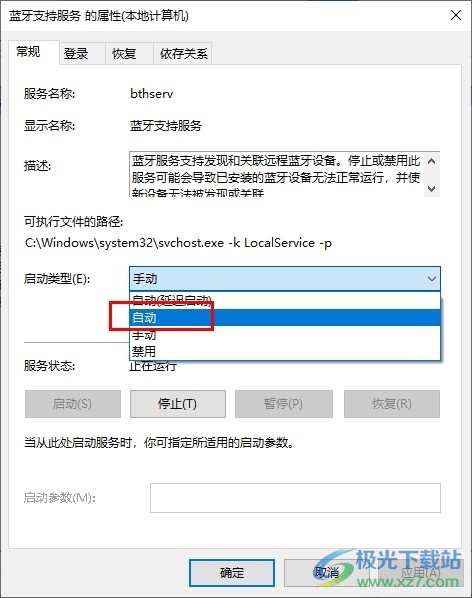
方法步骤
1、第一步,我们在电脑中使用“Win+R”打开运行窗口,然后在运行窗口中输入“services.msc”,再点击确定选项
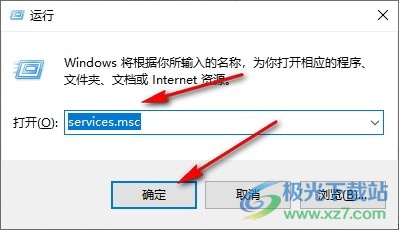
2、第二步,打开“服务”弹窗之后,我们在窗口中鼠标下划找到“蓝牙支持服务”选项
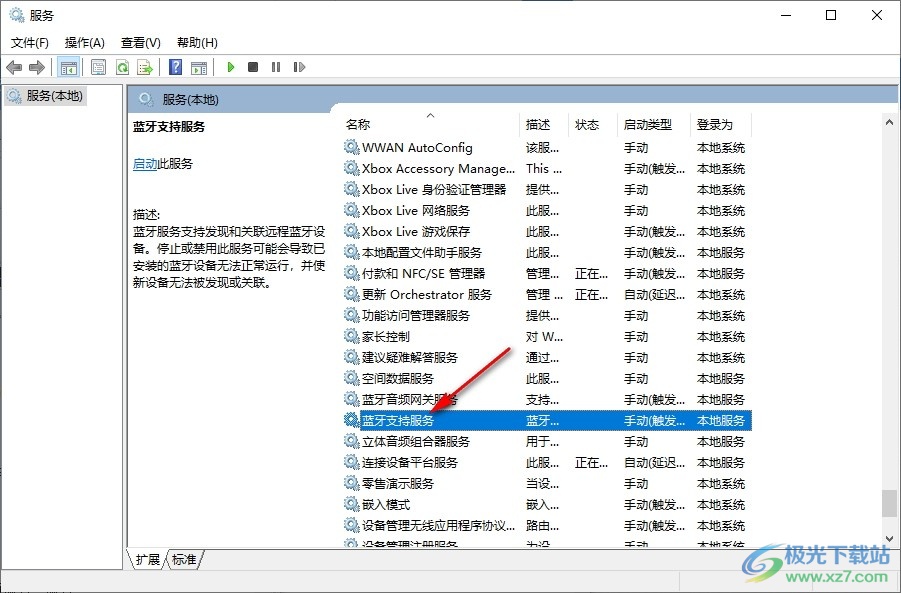
3、第三步,我们首先对“蓝牙支持服务”选项右键单击,然后在菜单列表中点击打开“启动”选项
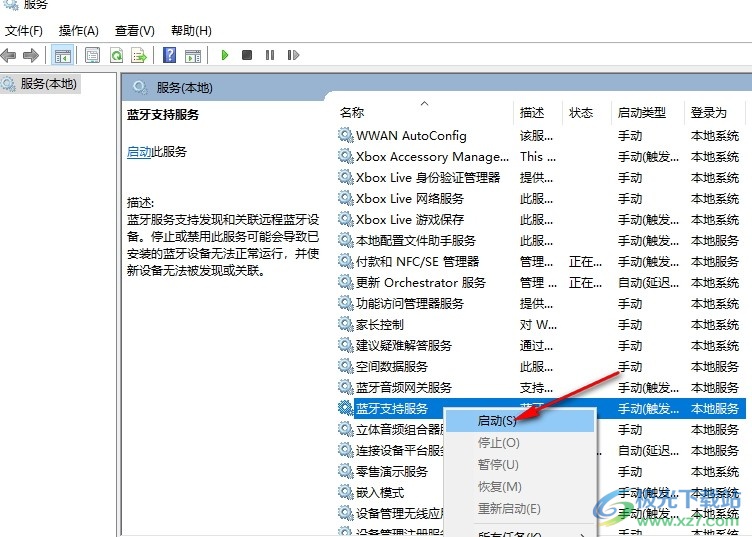
4、第四步,启动该服务之后,我们再右键单击“蓝牙支持服务”,然后点击打开“属性”选项
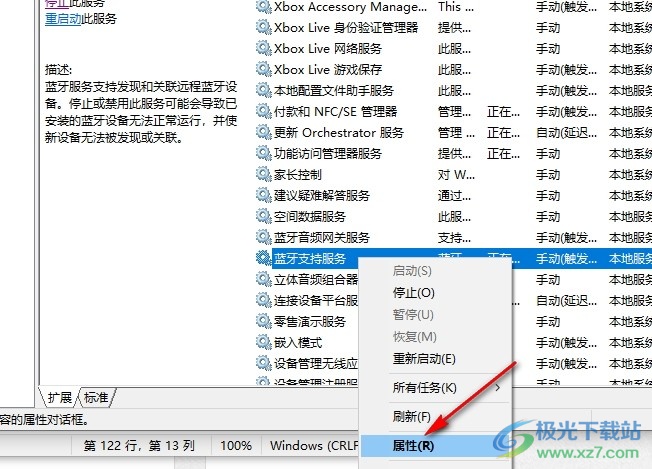
5、第五步,进入“蓝牙支持服务的属性”页面之后,我们在该页面中将启动类型改为“自动”,最后点击应用和确定选项即可
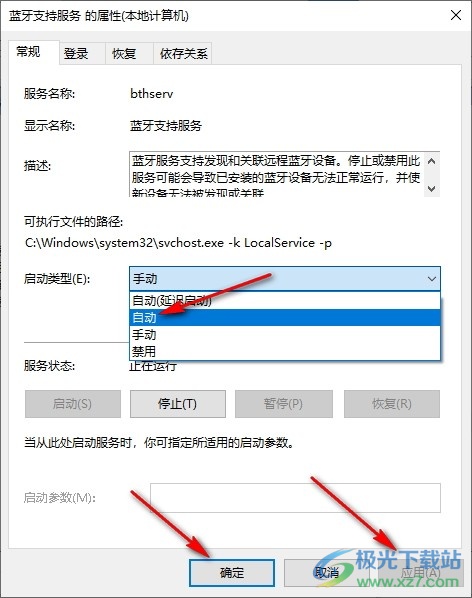
以上就是小编整理总结出的关于Win10系统开启蓝牙支持服务功能的方法,我们在电脑中打开服务弹窗,然后找到“蓝牙支持服务”选项,接着先将该服务进行启动,再进入该服务的属性页面,将启动类型改为“自动”即可,感兴趣的小伙伴快去试试吧。

大小:4.00 GB版本:64位单语言版环境:Win10
- 进入下载
相关推荐
相关下载
热门阅览
- 1百度网盘分享密码暴力破解方法,怎么破解百度网盘加密链接
- 2keyshot6破解安装步骤-keyshot6破解安装教程
- 3apktool手机版使用教程-apktool使用方法
- 4mac版steam怎么设置中文 steam mac版设置中文教程
- 5抖音推荐怎么设置页面?抖音推荐界面重新设置教程
- 6电脑怎么开启VT 如何开启VT的详细教程!
- 7掌上英雄联盟怎么注销账号?掌上英雄联盟怎么退出登录
- 8rar文件怎么打开?如何打开rar格式文件
- 9掌上wegame怎么查别人战绩?掌上wegame怎么看别人英雄联盟战绩
- 10qq邮箱格式怎么写?qq邮箱格式是什么样的以及注册英文邮箱的方法
- 11怎么安装会声会影x7?会声会影x7安装教程
- 12Word文档中轻松实现两行对齐?word文档两行文字怎么对齐?
网友评论